Hur man tar bort Hulu-konto
Miscellanea / / June 14, 2022

Utan tvekan finns det många alternativ att bläddra när det kommer till underhållning. Från Netflix till Hulu kan du titta på dina favoritfilmer och -program på någon av dessa världsberömda OTT-plattformar. Men hur iögonfallande dessa källor än är, de är också tunga på fickan. Och det finns ingen chans att man inte har råd med alla dessa internetappar på en gång. Men någon gång känner Hulu-prenumeranter behovet av att ta bort sitt konto av någon anledning. Så i den här artikeln kommer vi att titta på stegen för hur man tar bort Hulu-kontot på en dator och telefon. Med den här artikeln kan du också ta bort Hulu-kontot permanent med hjälp av Hulu-kontoinställningarna.

Innehåll
- Hur man tar bort Hulu-konto
- Kan jag få obegränsade skärmar på Hulu utan live-tv?
- Är Hulu gratis med Amazon Prime?
- Kan jag dela mitt Hulu-konto med någon i en annan stat?
- Varför kan jag inte använda mitt Hulu-konto på flera platser?
- Kan jag logga in på mitt Hulu-konto på någon annans TV?
- Hur tar man bort en profil från ditt Hulu-konto?
- Hur tar jag bort ett Hulu-konto permanent?
- Hur tar jag bort mitt Hulu-konto helt?
- Hur rensar jag min Hulu-historik?
- Hur tar jag bort mitt Hulu-konto från min telefon?
- Hur tar jag bort mitt Hulu-konto på min iPhone?
- Hur avbryter jag Hulu på min Roku?
Hur man tar bort Hulu-konto
Hulu är en prenumerationsbaserad streamingwebbplats som ägs av Walt Disney, och det erbjuder ett bibliotek med filmer och tv-serier från nätverk som t.ex ABC, NBC eller FX. Och dessa attribut lockar säkert många film- och TV-serieentusiaster över hela världen. Men om någon gång tanken på att ta bort Hulu-kontot slår dig, kan du göra det från ditt dator eller telefon lätt. Följ stegen som nämns i den här artikeln för att lära dig hur du gör det.
Kan jag få obegränsade skärmar på Hulu utan live-tv?
Nej, du kan inte lägga till obegränsade skärmar till Hulu utan live-TV. Men ja, Hulu och Hulu (inga annonser) planer tillåter sina prenumeranter att streama på upp till 2 skärmar samtidigt.

Läs också: 13 bästa billiga Android TV Box
Är Hulu gratis med Amazon Prime?
Nej, du kan inte använda samma kontouppgifter för att logga in på Amazon Prime-konton, men du kommer att faktureras separat baserat på dina prenumerationsmodeller.
Kan jag dela mitt Hulu-konto med någon i en annan stat?
Ja, kan du dela ditt konto i en annan stat i USA med Hulu live-prenumerationen. Men med villkoret att endast 2 skärmar kan streamas samtidigt.
Varför kan jag inte använda mitt Hulu-konto på flera platser?
Hulu är en streamingtjänst baserad i USA. Du kan baradela ditt Hulu-konto inom USA. Det är inte möjligt att dela eller komma åt ditt konto i något annat land så länge det inte stöder Hulu-tjänsten.
Kan jag logga in på mitt Hulu-konto på någon annans TV?
Ja, kan du ladda ner Hulu-appen på så många enheter som stöds, men med villkoret att endast 2 av dessa enheter kan streamas samtidigt.
Hur tar man bort en profil från ditt Hulu-konto?
Följ stegen nedan för att lära dig hur du tar bort Hulu-kontot på datorn:
1. Gå till Hulu hemsida.
2. Klicka på din Profilikon.

3. Välj i rullgardinsmenyn Hantera profiler.

4. Leta efter profilen du vill ta bort och klicka på pennaredigera ikon under PROFILER sektion.

5. Klicka på RADERA PROFIL alternativ i popup-fönstret.

6. Klicka på RADERA PROFIL igen för att bekräfta borttagningen av profilen.

Läs också: Hur man tar bort zoomprofilbild
Hur tar jag bort ett Hulu-konto permanent?
För att ta bort Hulu-kontot permanent på din dator, följ stegen nedan:
1. Besök Hulu hemsida.
2. Klicka på LOGGA IN alternativ från det övre högra hörnet.
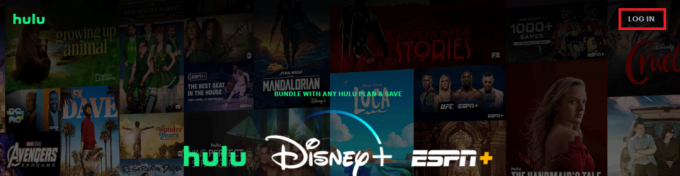
3. Ange din E-POST och LÖSENORD och klicka på LOGGA IN knappen för att logga in på ditt konto.
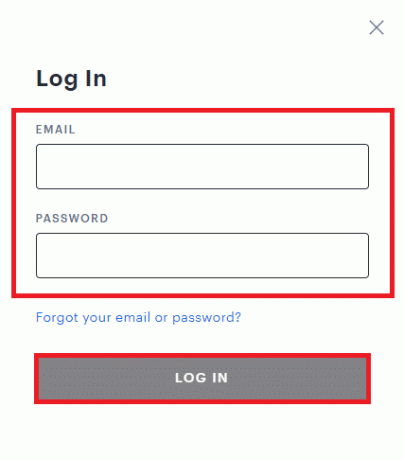
4. Klicka på Profilikon i det övre högra hörnet och välj konto alternativ, som visas nedan.

5. Klicka på i det nedre högra hörnet på sidan Kaliforniens integritetsrättigheter.
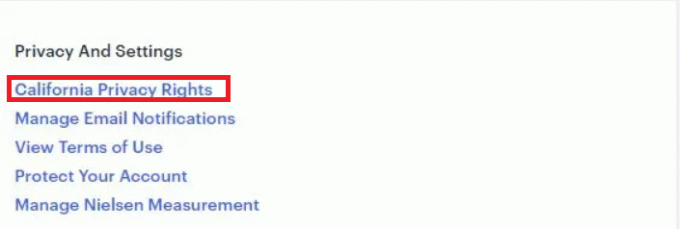
6. Under Rätt att radera alternativet, klicka på STARTA RADERING knapp.
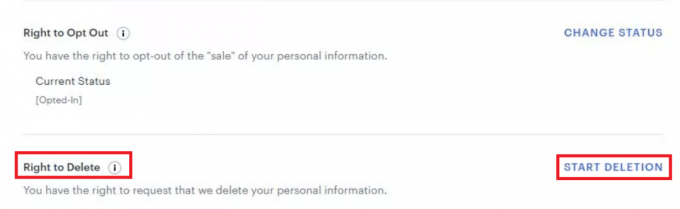
7. Välj alternativet enligt dina preferenser i popup-fönstret:
- Ta bort mitt konto nu eller
- Ta bort mitt konto senare

8. Klicka slutligen på STARTA RADERING knapp.
Processen att ta bort Hulu-konto permanent är nu klar.
Hur tar jag bort mitt Hulu-konto helt?
Att ta bort ditt Hulu-konto helt och hållet innebär i princip att ta bort alla profiler, och du kan göra det genom att följa stegen nedan med hjälp av Hulu-kontoinställningar:
1. Besök Hulu hemsida & Logga in till ditt konto.
2. Navigera till Profilikon > konto > Kaliforniens integritetsrättigheter som tidigare.
3. Klicka på STARTA RADERING knappen bredvid Rätt att radera alternativ.
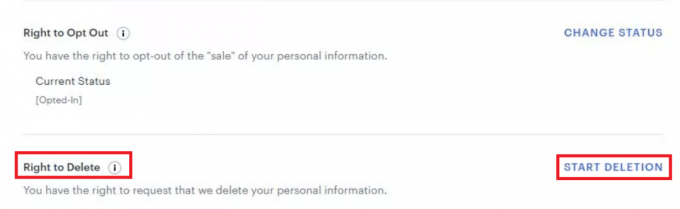
4. Följ instruktioner på skärmen för att slutföra processen.
Läs också: Hur man tar bort Match Account permanent
Hur rensar jag min Hulu-historik?
Gör så här för att rensa din visningshistorik på Hulu:
1. På Hulu hemsida, LOGGA IN använder din E-POST och LÖSENORD.
2. Klicka på MINA SAKER avsnittet på din personliga hemsida.

3. Klicka sedan på tre-prickade ikon för show/film du vill ta bort.
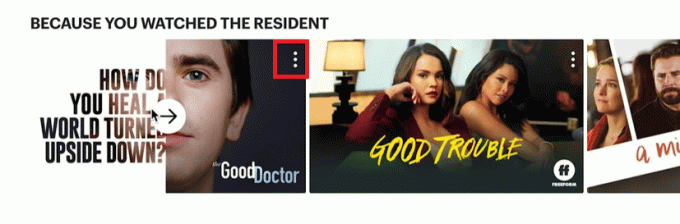
4. Klicka på det markerade alternativet BORT FRÅN MINA SAKER på popup-meddelandet varefter din visningshistorik tas bort.
Hur tar jag bort mitt Hulu-konto från min telefon?
Du kan använda följande metod med Hulu-kontoinställningar för att lära dig hur du tar bort Hulu-kontot på telefonen.
1. Öppna Hulu-appen och logga in på ditt konto.
2. Tryck på KONTO alternativ från det nedre högra hörnet.

3. Tryck på konto alternativ.
4. Under Sekretess och inställningar avsnitt, tryck på Kaliforniens integritetsrättigheter.
5. Tryck nu på STARTA RADERING intill Rätt att radera alternativ.
6. Välj den Ta bort mitt konto nu eller Ta bort mitt konto senare alternativ, enligt dina preferenser.

7. Klicka slutligen på STARTA RADERING alternativ som visas markerat ovan.
Nu kommer ditt konto att ha raderats.
Läs också: Hur man tar bort uppmaningar på Bumble
Hur tar jag bort mitt Hulu-konto på min iPhone?
Processen för att ta bort Hulu-konto på iPhone är densamma som för Android smartphones. Så följ stegen ovan för att göra samma sak på iOS också.
Hur avbryter jag Hulu på min Roku?
För att avbryta en Roku-prenumeration som faktureras via Hulu, följ stegen nedan:
1. Öppna Hulu app på din Roku enhet.
2. tryck på * (asterisk) knapp på Roku-fjärrkontrollen.
3. Välj nu Hantera prenumeration alternativ.

4. Slutligen väljer du Avsluta prenumeration alternativ.
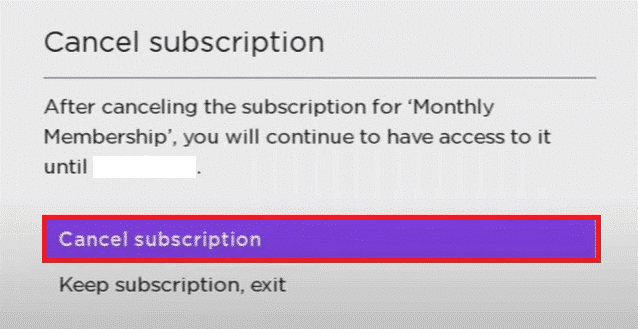
Rekommenderad:
- Hur man återställer ett raderat Google-dokument från Google Drive
- Hur man aktiverar Crunchyroll på valfri enhet
- Hur man tar bort ett Badoo-konto
- Åtgärda Hulu-felkoden P-dev302
Vi hoppas att du lärde dig hur man tar bort Hulu-konto på din dator och telefon. Kontakta oss gärna med dina frågor och förslag via kommentarsfältet nedan. Låt oss veta vad du vill lära dig härnäst.



![Frysning av Windows Experience Index [LÖST]](/f/b86d6ff336f7a9a6ecaa0c51b05204a3.png?width=288&height=384)